アプリケーション トポロジ マップ
最終更新日: 27 年 2023 月 XNUMX 日特定の操作のすべてのサービスのトポロジ マップを表示できます。 これにより、さまざまなサービスがアプリケーションでどのように実行されているかを確認し、それに応じてトラブルシューティングを行うことができます。 生成されたアラートがある場合、適切なアラート アイコンがサービス自体に表示されます。 各サービスをクリックすると、概要、ログ、アラート、およびメトリック情報が表示されます。 詳細については、次を参照してください。 アプリケーション トポロジ テーブル.
各外部リソース タイプは、トポロジ マップで認識できるマップ アイコンで示されます。 これらのアイコンの詳細については、 を参照してください。 外部リソース タイプ.
注: トポロジ マップに表示されるサービス ノードがいくつかありますが、権限が不十分なため、選択してもデータが表示されません。
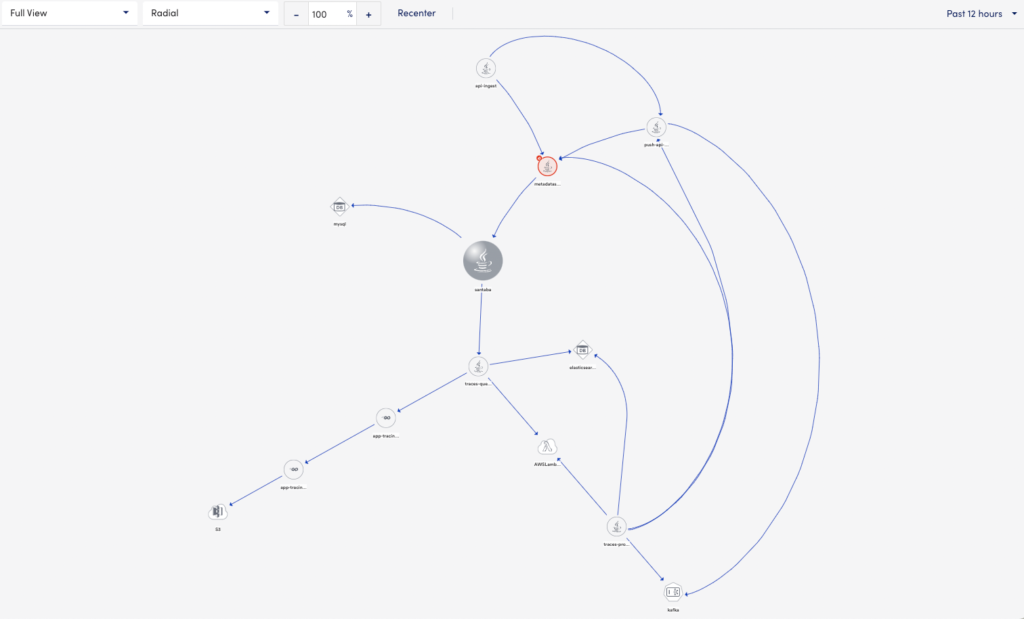
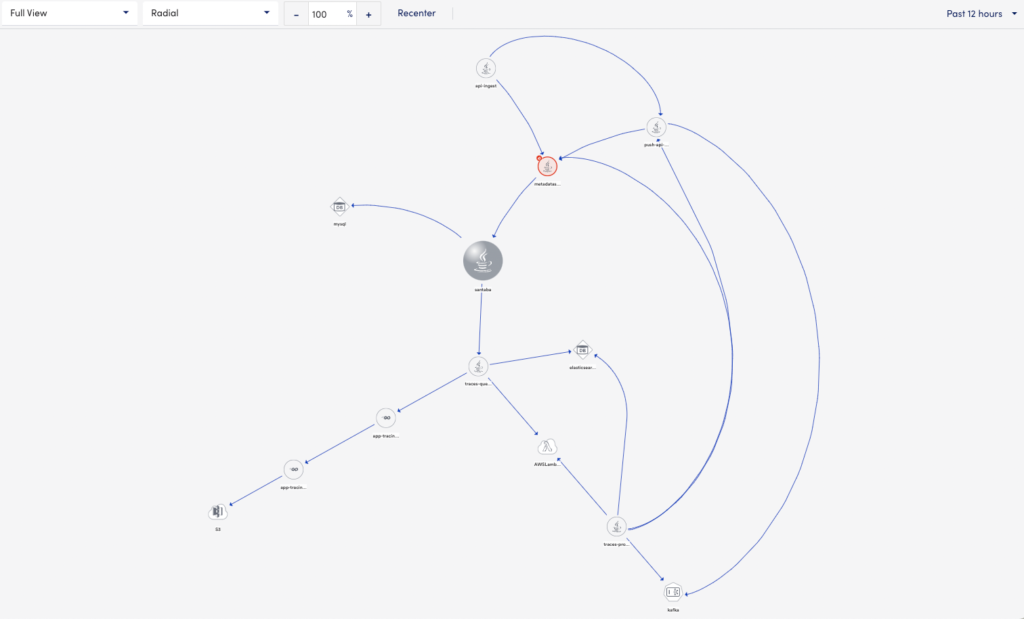
次のオプションを使用してマップをカスタマイズできます。
- 詳しく見る
- レイアウト
- Zoom
注:
- トポロジ マップ全体を中心に戻すことができます。
- 時間範囲のドロップダウンを使用して、データを並べ替えることができます。 デフォルト値は過去 15 分です。
表示オプションの使用
表示オプションは次のもので構成されます。
- 全景 (デフォルト) - すべてのサービスのトポロジ マップの全体像を表示します。
- 1 度離れた場所 – 即時または同レベルのサービスのみを表示します。 このビューには、子サービスは表示されません。
レイアウト オプションの使用
レイアウト オプションは、次のもので構成されます。
- ラジアル (デフォルト)- すべてのサービスを放射状に配置します。
- 動的レイアウト – すべてのサービスを動的なレイアウトに配置します。 サービスはランダムな順序でリストされています。
- 円形 – すべてのサービスを円形のレイアウトに配置します。 たとえば、 traces-process サービスはピボット ノードとして機能し、他のすべてのサービスはその周りに表示されます。
- 階層(トップダウン) – すべてのサービスを上から下の階層に配置します。
- 階層(左から右) – すべてのサービスを左から右の階層に配置します。
ズーム オプションの使用
ズーム パーセンテージを入力してトポロジ マップを表示するか、ズーム コントロールを使用することができます。
